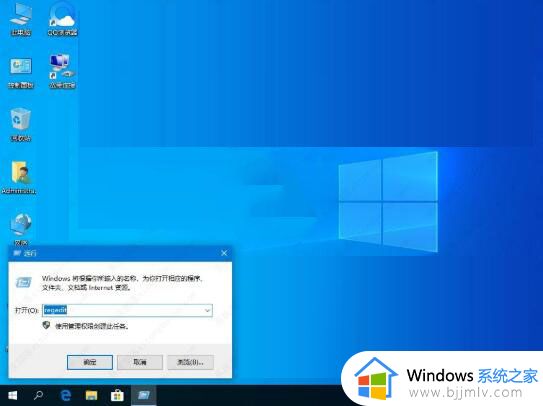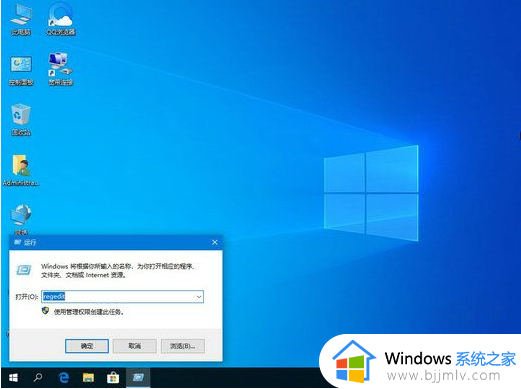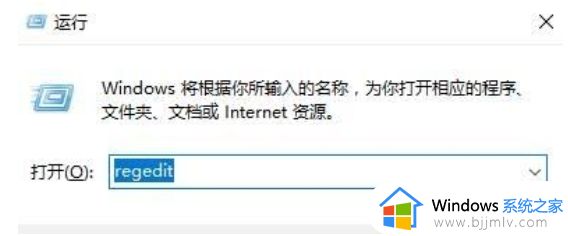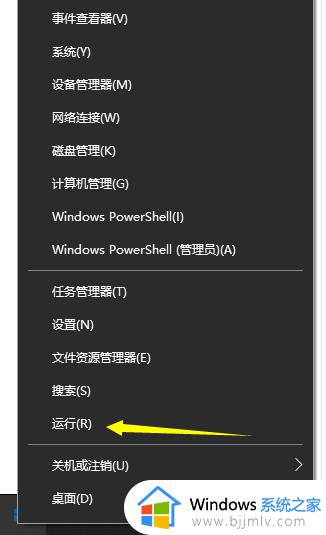win10自带截屏没反应怎么办 win10自带截屏不能用修复方法
大多用户在日常使用win10电脑的过程中,也经常会用到浏览器工具来进行搜索相关网站,因此对于网页中一些感兴趣的内容也可以通过win10系统自带的截图快捷键来进行截取,可是有时也会遇到截屏快捷键不能用的情况,对此win10自带截屏没反应怎么办呢?下面小编就带来win10自带截屏不能用修复方法。
具体方法如下:
方法一:
1、点击开始菜单,鼠标拖动右侧的应用,找到字母W开始的应用。
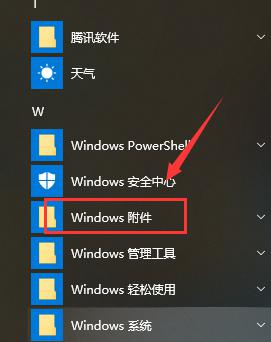
2、单击【Windows附件】。
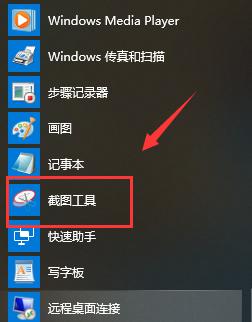
3、然后再单击【截图工具】,就可以打开了。
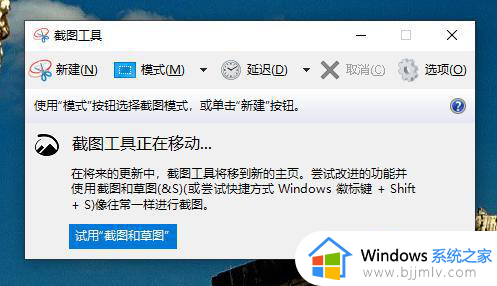
方法二:
1、我们还可以自己创建一个截图快捷键。右键截图工具,点击【打开文件位置】。
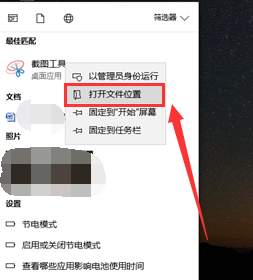
2、点击【属性】,然后在“快捷键”一栏输入你想要的快捷键,如“Ctrl+Alt+J”。
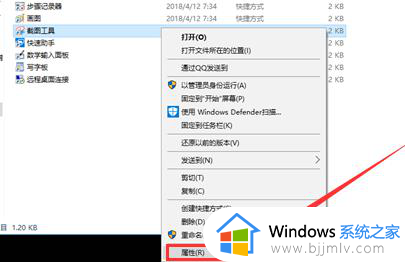
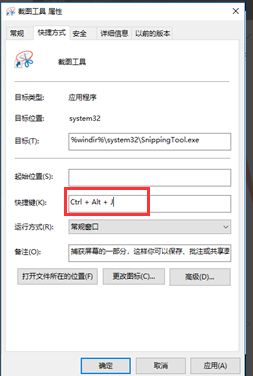
3、点击下方的【应用】,再点击【确定】就完成了。
设置完快捷键后,我们直接按住键盘上的【Ctrl+Alt+J】键,就能使用截图工具了。
需要取消该快捷键时,同样打开属性。然后将框内的快捷键删除,点击应用,再点击确定就可以了。
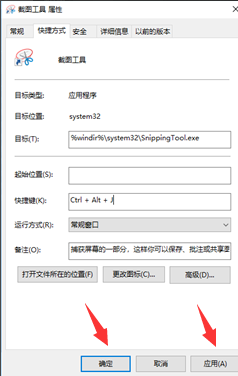
以上就是小编给大家介绍的win10自带截屏不能用修复方法了,有遇到相同问题的用户可参考本文中介绍的步骤来进行修复,希望能够对大家有所帮助。